电脑如何还原系统win10 如何在电脑上还原win10系统
更新时间:2024-10-08 16:01:36作者:yang
在使用电脑的过程中,有时候我们可能会遇到系统出现问题需要进行恢复的情况,对于win10系统,如何进行系统还原成为了许多用户关注的问题。系统还原能够帮助我们解决一些系统故障和错误,让电脑恢复到之前的正常状态。那么在电脑上如何进行win10系统的还原呢?接下来我们就来详细了解一下。
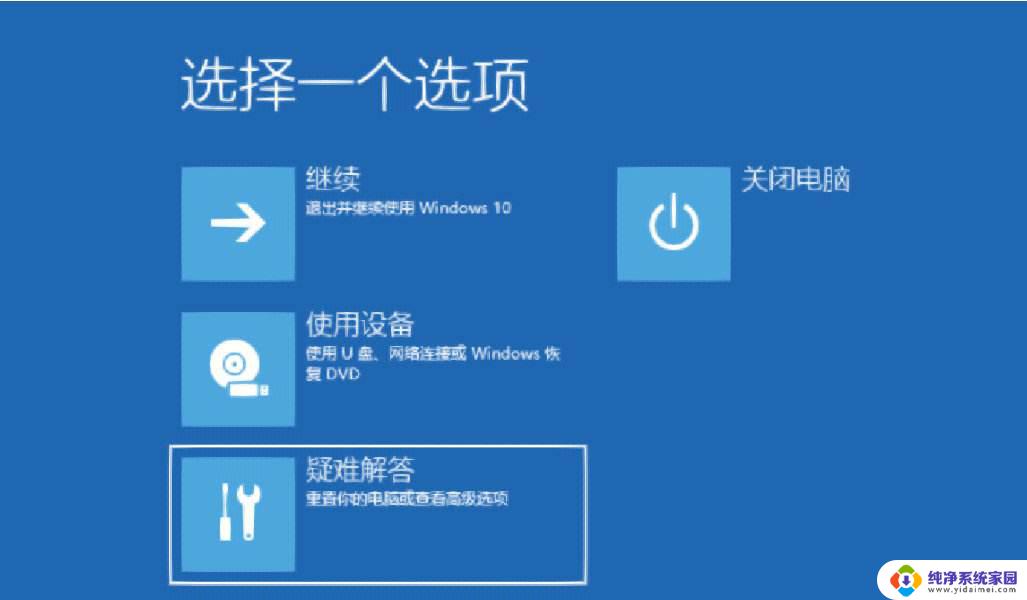
方法一、win10自带一键出厂还原
1、同时按下键盘快捷键Win+i,打开设置界面。然后点击更新与安全”。
2、左侧栏找到“恢复”然后点击,再找到“重置此电脑”选项。点击“开始”按钮。
3、接着进入到系统初始化窗口,这里有两个选项怎么选择呢?
①保留我的文件:删除你的电脑安装的任何软件,但是文件还在。
②删除所有内容:删除系统盘所用的文件,相当于恢复出厂设置。
4、根据自己需求选择需要一键还原的选项,那么操作前请备份重要资料以免丢失。然后就可以开始重置。
方法二、win10一键还原备份
1、右击“此电脑”然后点击属性,在弹出的系统弹窗中。然后点击“系统保护“
2、出现的系统属性界面中,点击“配置”,然后点击“启用系统保护”,然后点击”确定“,
3、然后点击“创建”,输入还原点描述后,点击“创建”,
4、然后等待一会就可以看到创建还原点成功了。
以上就是电脑如何还原系统win10的全部内容,有出现这种现象的小伙伴不妨根据小编的方法来解决吧,希望能够对大家有所帮助。
电脑如何还原系统win10 如何在电脑上还原win10系统相关教程
- win10电脑如何还原系统还原 Win10系统如何还原到出厂设置
- win10如何一键还原电脑系统 win10系统还原图文教程
- win10系统如何备份系统还原 Win10正式版系统备份还原步骤
- win10如何查看系统还原点 如何查看win10中所有的系统还原点
- windows系统还原点可以删除吗 如何在Win10中删除系统还原点
- win10怎样系统还原 如何设置Win10系统还原的开启选项
- windows10如何系统还原 Win10系统如何进行还原操作
- win10怎样备份还原系统 Win10正式版系统如何备份还原
- win10还原系统方法 win10一键还原系统还原图文教程
- c盘系统还原文件可以删除吗 如何删除Win10系统还原文件
- 怎么查询电脑的dns地址 Win10如何查看本机的DNS地址
- 电脑怎么更改文件存储位置 win10默认文件存储位置如何更改
- win10恢复保留个人文件是什么文件 Win10重置此电脑会删除其他盘的数据吗
- win10怎么设置两个用户 Win10 如何添加多个本地账户
- 显示器尺寸在哪里看 win10显示器尺寸查看方法
- 打开卸载的软件 如何打开win10程序和功能窗口